借助内置的Xbox Game Bar,在Windows 10上录制和流媒体游戏从未如此简单。它具有用于记录游戏活动的工具,也是与网络摄像头和麦克风共享素材并上传您最大的游戏成就的好方法。
但是如果它停止工作怎么办?不幸的是,Xbox游戏栏有点小车。这是处理Xbox Game Bar错误并再次开始记录和共享游戏画面的方法。
了解Xbox Game Bar
按 Windows + G 键可以在游戏上的桌面上打开Xbox Game Bar。
Windows 10中的Xbox Game Bar是Microsoft桌面OS上Xbox游戏体验的一部分。它与Xbox Console Companion一起提供,可以将类似控制台的游戏带到Windows。

因此,您可以访问Xbox游戏标签,成就(其中许多功能在Windows游戏中可用)以及甚至可以将游戏从Xbox流式传输到Windows。
Xbox游戏栏位于旁边,可以在没有第三方软件的情况下将您的游戏录制到Windows。但是,不幸的是,Xbox游戏栏有时无法正常工作。那么,您该怎么办?
Windows 10中典型的Xbox游戏栏问题
您可能会遇到的问题包括,当请求录制未录制视频时,Xbox游戏栏无法打开
一路走来,您可能会发现该应用会导致奇怪的弹出消息或无法流式传输视频。
Xbox Game Bar应用的大多数问题与应用程序设置。这样,可以通过禁用应用程序,重置,修复或卸载或简单地调整注册表来解决它们。
但是请注意,Xbox游戏栏存在严重问题,而这些问题在Windows XP中无法解决。正常方式-需要采取严厉行动。即,完全的系统重置或修复。
希望不会那么远。
Xbox游戏栏录制和屏幕截图错误
尝试录制您的游戏视频,或拍摄屏幕截图,您发现Xbox Game Bar没有玩球吗?首先,您会遇到以下四个Xbox游戏栏常见问题:
重新启动Windows 10并干净启动计算机
解决Xbox Game Bar问题的一种方法是重新启动Windows 10 。
单击开始>电源>重新启动,然后等待计算机重新启动。当您重新登录Windows后,Xbox游戏栏应该可以工作。
另一种解决方法是干净启动计算机。不要与引导进入安全模式相混淆,干净启动从最少的一组驱动程序开始。
与安全模式不同,您可以使用干净启动来确定引起问题的应用程序或服务。干净启动可让您更好地控制正在运行的软件。
在Windows 10中执行干净启动:
要完成此操作,请重新启动计算机。尝试Xbox游戏栏,看看它是否按预期工作。如果是这样,请禁用或删除自游戏栏上一次正确运行以来安装的所有应用。
请注意,滥用系统配置可能会导致计算机出现问题。因此,请遵循这些说明。
解决Xbox游戏栏“ ms-gamingoverlay链接"错误
由于Xbox游戏栏,发生了一个特别愚蠢的Windows 10错误。启动游戏或游戏栏本身都会导致错误消息:
“您需要一个新应用来打开此ms-gamingoverlay链接"
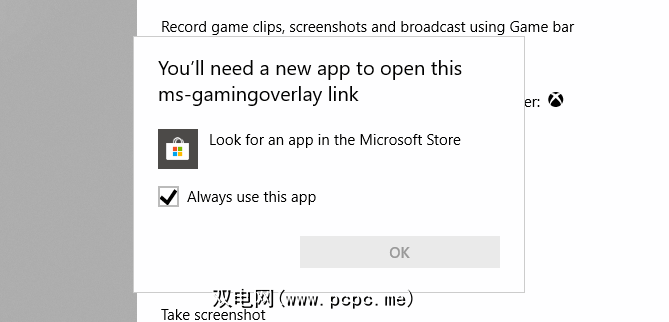
由于Windows应用商店存在问题,但是有一个简单的修复程序。
打开开始并输入游戏栏,然后在结果中单击< strong>应用设置。
在窗口顶部查找开始记录游戏剪辑的选项,并将其切换为关闭 。
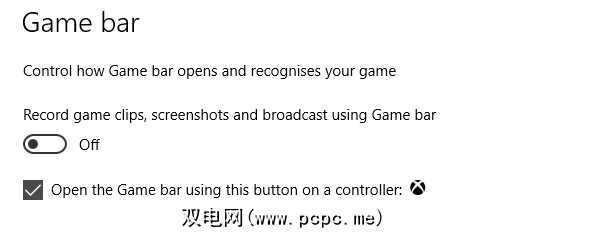
“ ms-gamingoverlay"错误将不再出现。
但是缺点是,您不能再使用Xbox游戏栏。
混合流将无法正常工作
如果试图从Xbox Game Bar流到Mixer,我们对您有个坏消息。截至2019年10月,不再提供Mixer广播。
由于除了Microsoft自己的疑难解答页面之外,没有关于此在线内容的大量信息,所以很难说出原因。
但是, Windows Update 1903之后出现最新的Xbox Game Bar问题,则广播功能可能已损坏。更糟糕的是,它可能无法恢复。
不幸的是,唯一的解决方案是广播到另一个服务。
修复,重置和卸载Xbox Game Bar
如果上面没有任何问题,但Xbox Game Bar突然停止工作,请尝试以下修复程序。按显示的顺序一次使用它们。
修复Xbox Game Bar很容易。按开始,然后输入游戏栏以显示该应用,然后选择应用设置。
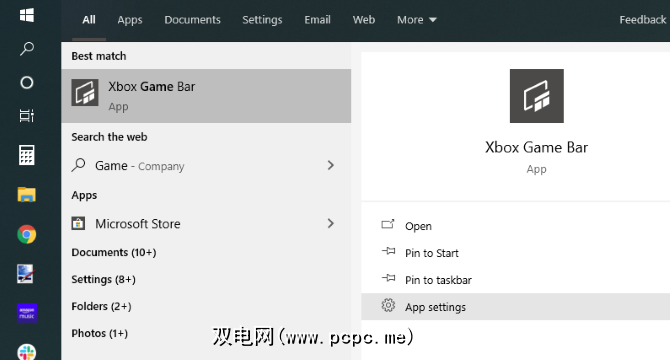
查找修复,然后单击按钮。等待Windows修复Xbox游戏栏。
类似地,您可以重置游戏栏。这就像Windows重置一样,但完全基于该应用程序。为此,请导航到Xbox Game Bar的“应用程序设置"屏幕,这次单击重置。
再次,等待应用程序重置,然后再次尝试使用。<
另一个选项是禁用Xbox Game Bar。这不会修复它,但至少会阻止您使用它。为此...
(您需要重新输入-启用,将DWORD值更改回 1 。)
现在,此选项非常极端,打算先卸载再重新安装游戏栏。
首先右键单击开始,然后选择 Windows PowerShell(Admin)。接下来,复制并粘贴以下命令:
Get-AppxPackage *xboxapp* | Remove-AppxPackage游戏栏将从Windows中删除。重新启动计算机以完成操作。备份系统后,打开Windows应用商店,然后重新安装Xbox Game Bar。
如果此操作不起作用,并且Xbox Game Bar仍然无响应,请考虑采取严厉措施。现在该是学习如何重置和修复Windows 10的时候了。
Xbox游戏栏:可修复,但不要依靠它
在一个不错的开始之后,Xbox游戏栏已成为许多Windows 10游戏玩家的固定装置。但是可悲的是,它并不完美,并且容易出现错误或无法预测的行为。好消息是Xbox Game Bar可以固定。
如果幸运的话。
老实说,微软不应该发布如此轻巧的应用。虽然大多数这些修复程序大多数时候都可以使用,但不能保证所有修复程序。确实,您可能最终会完全放弃Xbox Game Bar。
如果这样做,请尝试使用这些替代的Windows游戏记录和广播应用程序。
标签: 计算机维护 疑难解答 Windows 10 Xbox游戏栏








